Accueil > Imprimer > Imprimer à l’aide de Brother iPrint&Scan (Windows/Mac) > Imprimez un document couleur en échelle de gris à l’aide de Brother iPrint&Scan (Windows/Mac)
Imprimez un document couleur en échelle de gris à l’aide de Brother iPrint&Scan (Windows/Mac)
Le mode Echelle de gris permet d'imprimer plus rapidement que le mode Couleur. Si votre document contient de la couleur, sélectionner le mode Echelle de gris imprime votre document en 256 niveaux d'échelle de gris.
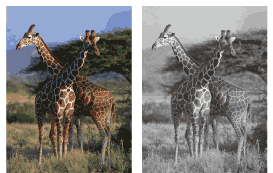
- Lancez Brother iPrint&Scan.
- Windows
Double-cliquez sur l’icône
 (Brother iPrint&Scan).
(Brother iPrint&Scan). - Mac
Dans la barre de menu Finder, cliquez sur , puis double-cliquez sur l’icône iPrint&Scan.
L’écran Brother iPrint&Scan s’affiche. - Si votre appareil Brother n’est pas sélectionné, cliquez sur le bouton Ajouter un appareil / Sélectionnez votre machine, puis sélectionnez le nom de votre modèle dans la liste. Cliquez sur OK.
- Cliquez sur Imprimer.
- Sélectionnez le type de document.
- Sélectionnez le fichier à imprimer, puis effectuez l’une des opérations suivantes :
- Windows
Cliquez sur Suivant.
- Mac
Cliquez sur Ouvrir, puis cliquez sur Suivant si vous y êtes invité.
 Lors de l’impression de documents comptant de nombreuses pages, vous pouvez également sélectionner les pages que vous voulez imprimer.
Lors de l’impression de documents comptant de nombreuses pages, vous pouvez également sélectionner les pages que vous voulez imprimer. - Cliquez sur la liste déroulante Couleur / Mono et sélectionnez l’option Mono.
- Si besoin, modifiez d’autres paramètres de l’imprimante.
- Cliquez sur Imprimer.
Cette page vous a-t-elle été utile ?



